検索順位チェックツール「GRC」のライセンス購入方法を解説。
ヒトデさん、なかじさん、SEOオタクさんなど実力者がこぞってオススメする、おすすめブログツール。

検索順位チェックツール「GRC」のライセンス購入方法を教えてほしいです・・・。
こういったお悩みを解決します。
検索順位を簡単にチェックできるツールとして「GRC」というツールがあります。
使い方もシンプルで分かりやすく、何よりも安い価格(月額495円)で使うことができる神ツール。
ブログで大きく稼いでいる実力者がこぞってオススメするツールでもあります。
特にWindowsユーザーにとっては、順位チェックは「GRC一択」レベル。
(Mac、chromebookユーザーには「Nobilista


すぐに導入方法を見たい方は「GRCのライセンス購入方法」をタップしてくださいね。(該当箇所まで飛べます)
ちなみに、SNSで101名に調査した結果、検索順位チェックツールの使用比率としては、GRCがダントツ1位でした。(以下参照)
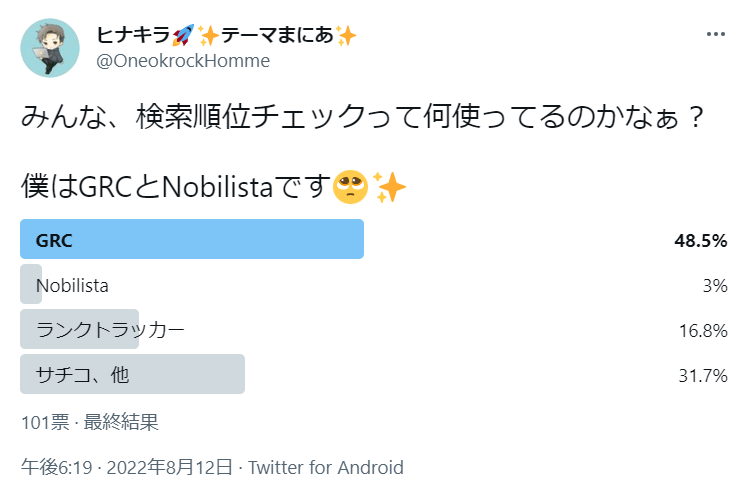
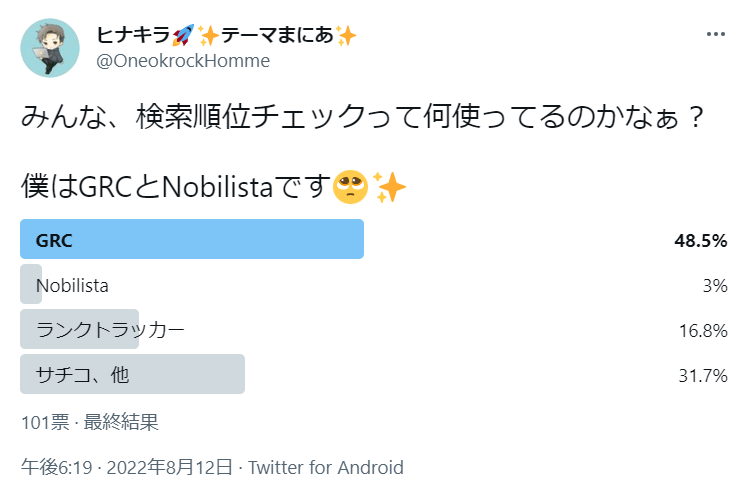
\ 安くて使いやすいオススメの順位チェックツール /
※10日間の無料期間もあるので、この機会に試してみよう


この記事を書いた人
ブログ最高月25万円。SNS最高日給12万円。Twitter(X)フォロワー16,000人。ブログとSNSとSEOとAIがすき。MENSA会員。15この有料テーマを使い、テーマ制作もしてみた自称テーマおたく。


この記事を書いた人
ブログ最高月25万円。SNS最高日給12万円。Twitter(X)フォロワー16,000人。ブログとSNSとSEOとAIがすき。MENSA会員。15この有料テーマを使い、テーマ制作もしてみた自称テーマおたく。
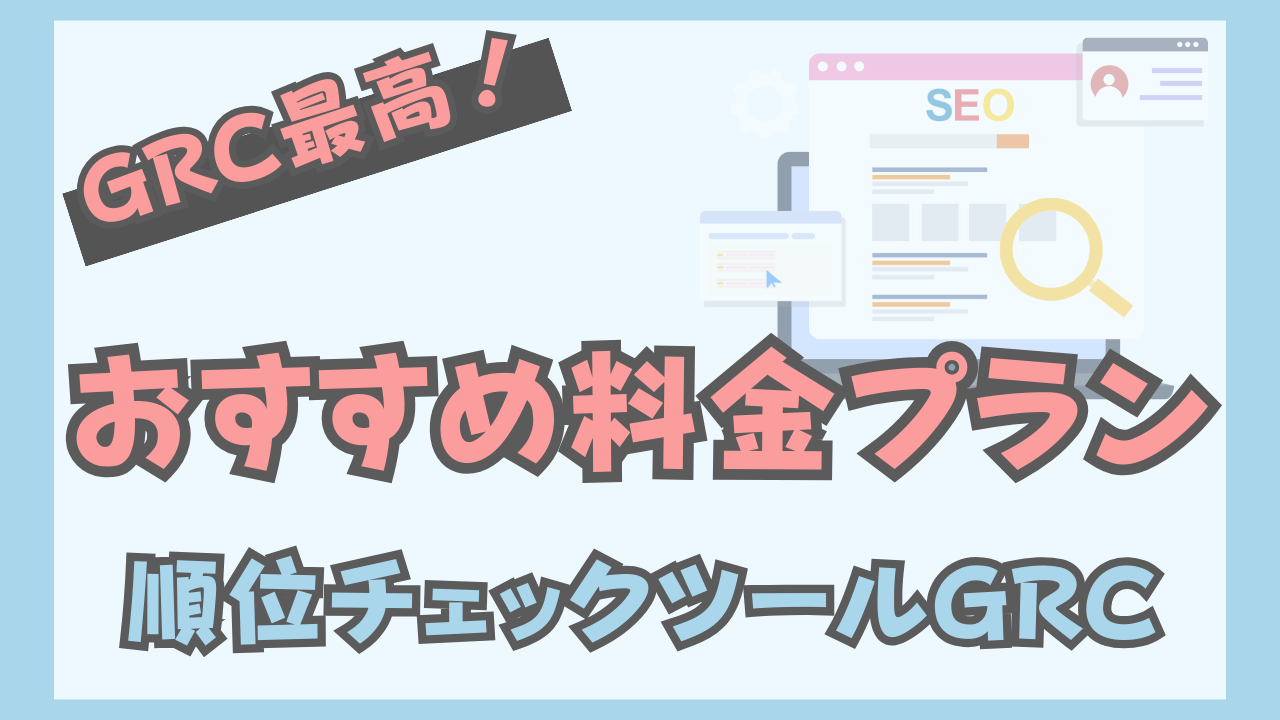
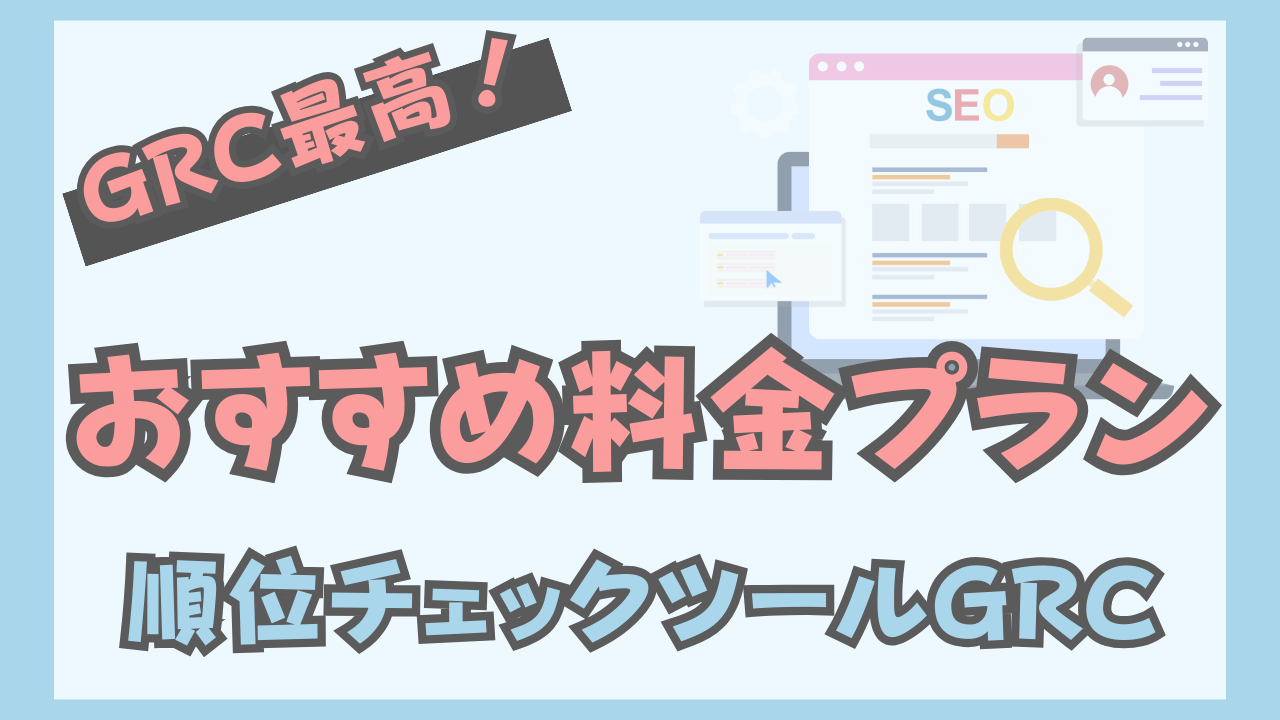
GRCのライセンス購入方法・ライセンスキー登録方法
GRCのライセンス購入方法と、ライセンスキーの登録方法を解説します。
ライセンスを購入する
では、GRCライセンスの購入方法を解説していきます。
まずは「GRC公式サイト」にアクセスしましょう。
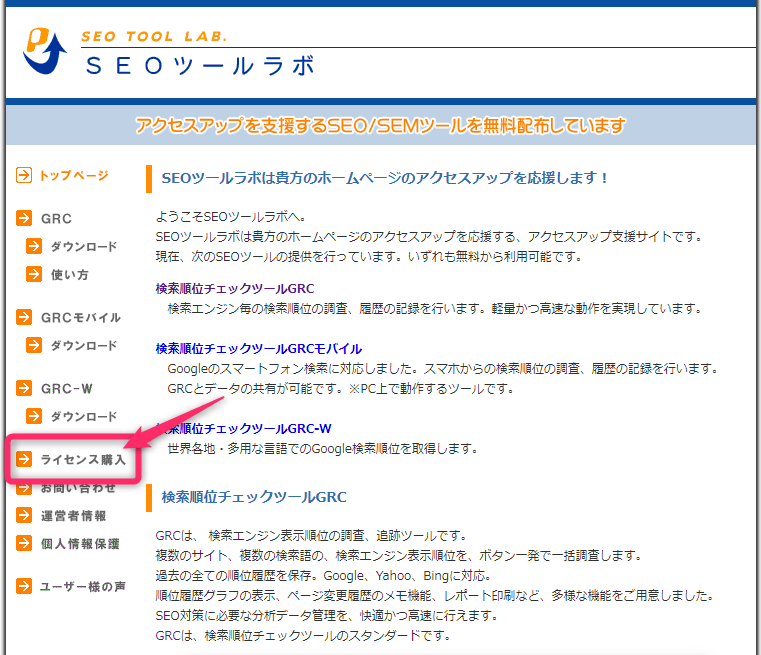
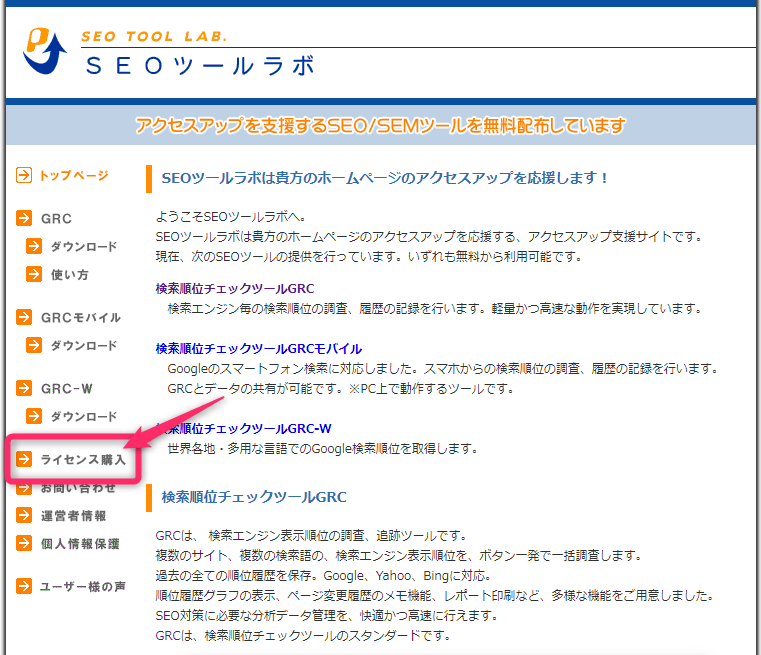
①トップページよりGRCの「ライセンス購入」をタップ。
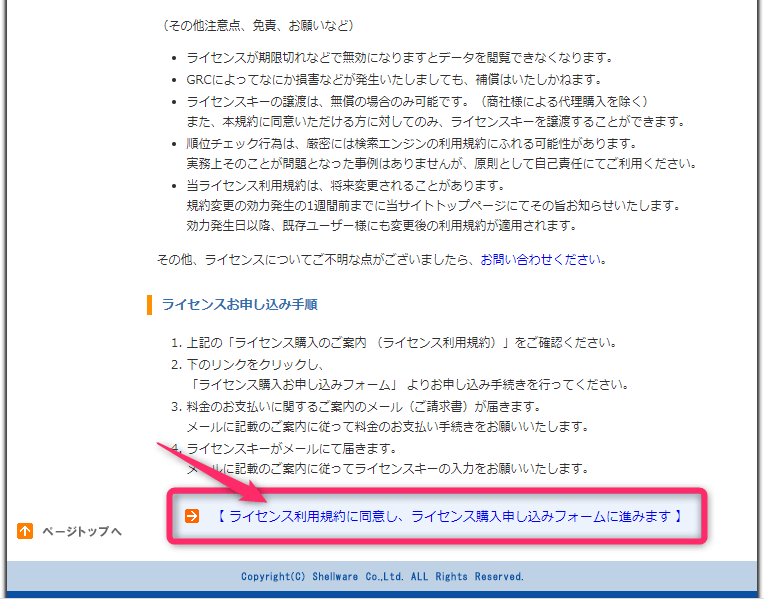
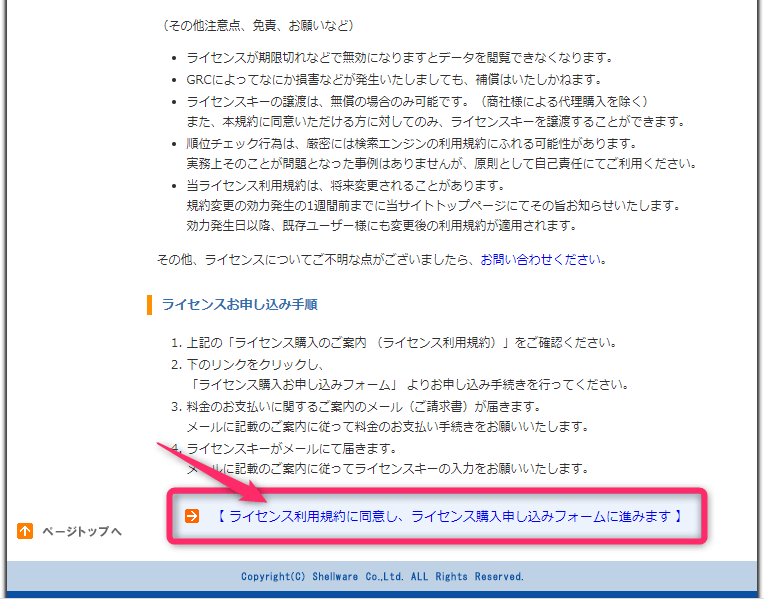
②「ライセンス購入申し込みフォームに進みます」をタップ。
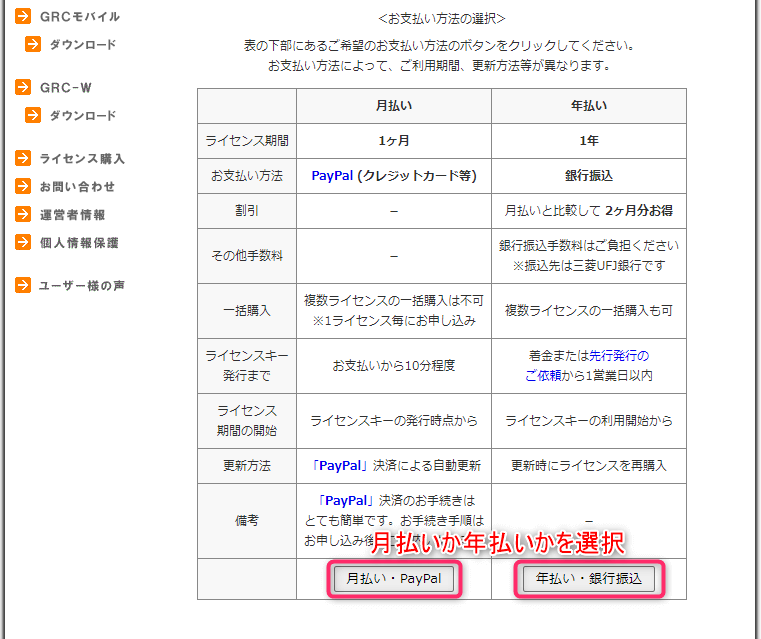
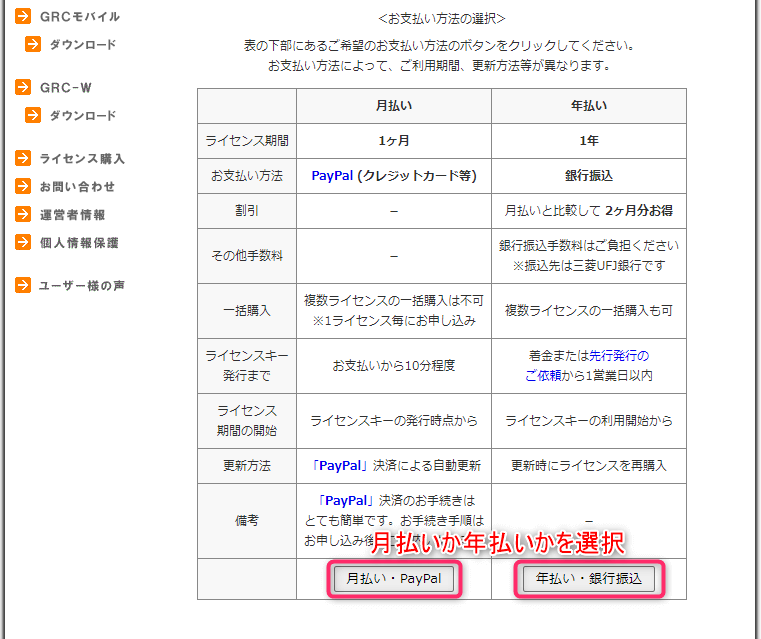
③「月払い」か「年払い」かを選択する。(年払いの方が2か月分お得です)
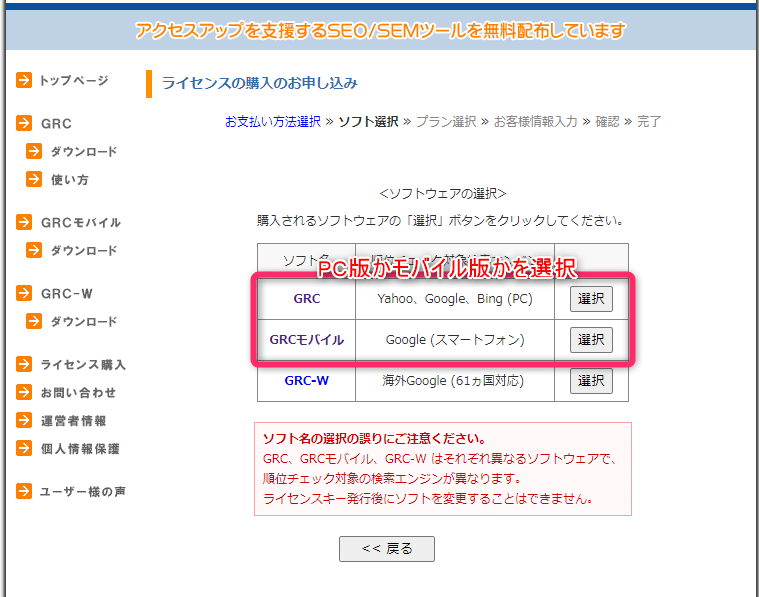
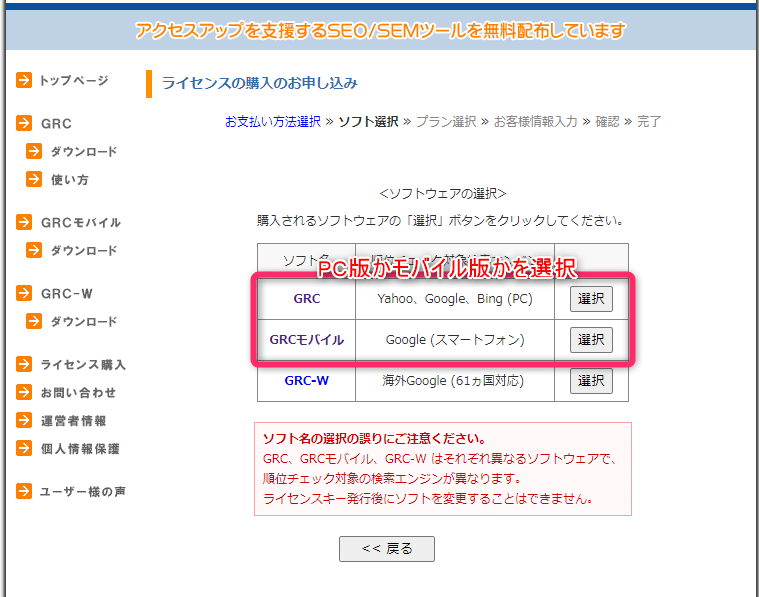
④「PC版」か「モバイル版」かを選択する。
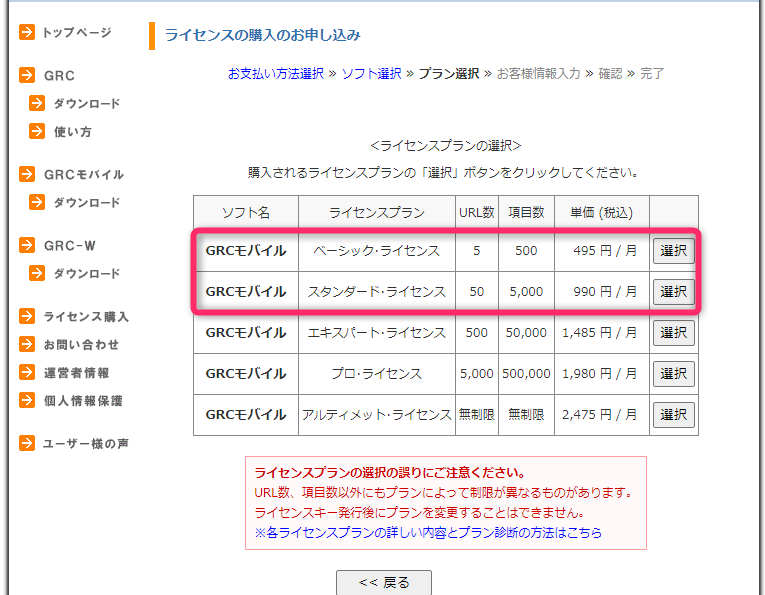
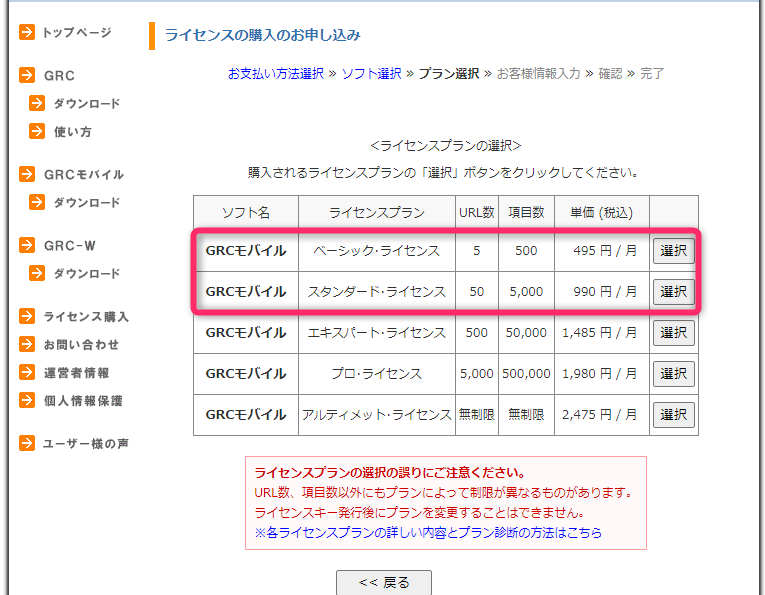
⑤料金プランを選択する。
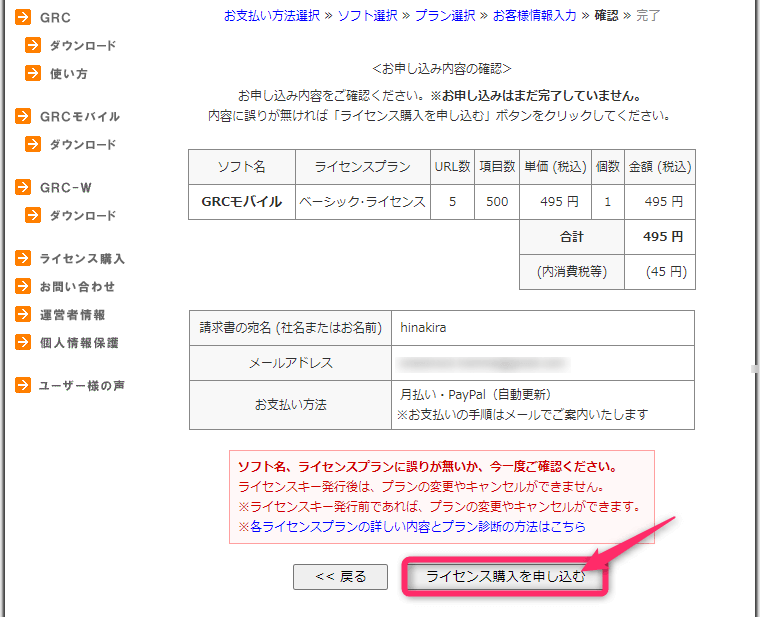
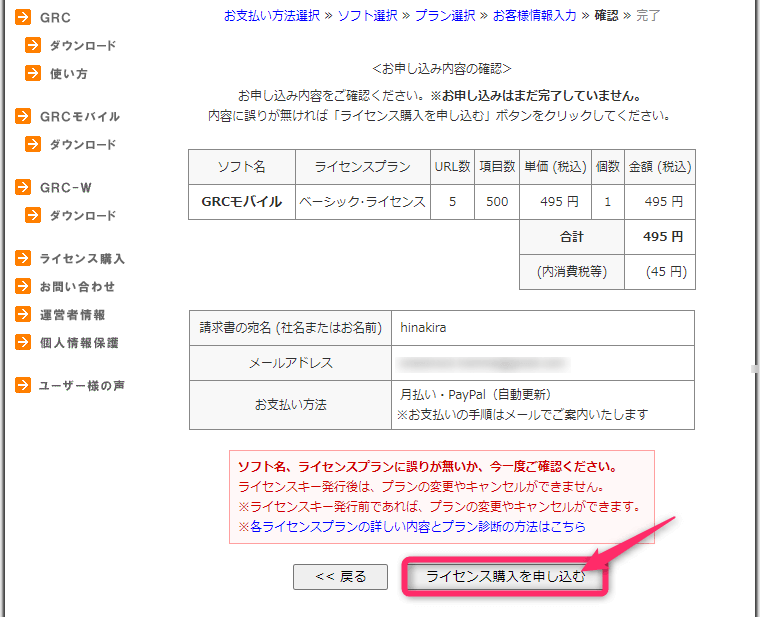
⑥各種情報を登録したあと、「ライセンスを申し込む」をタップして、申込み完了。
GRCをインストールする
次に、GRCのインストール方法になります。
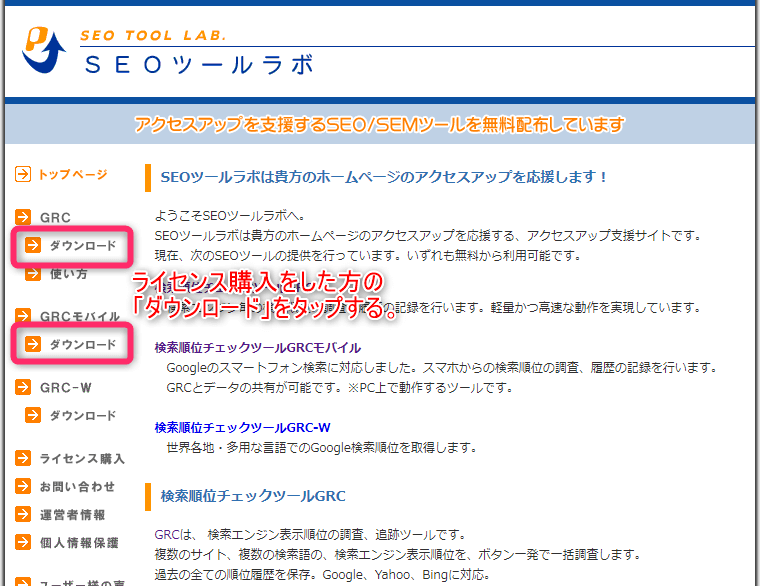
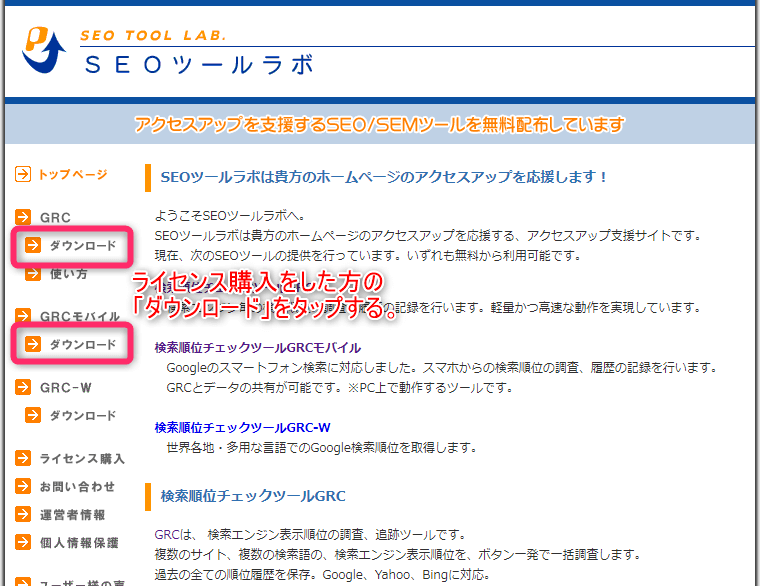
①ライセンス購入をした方の「ダウンロード」をタップする。
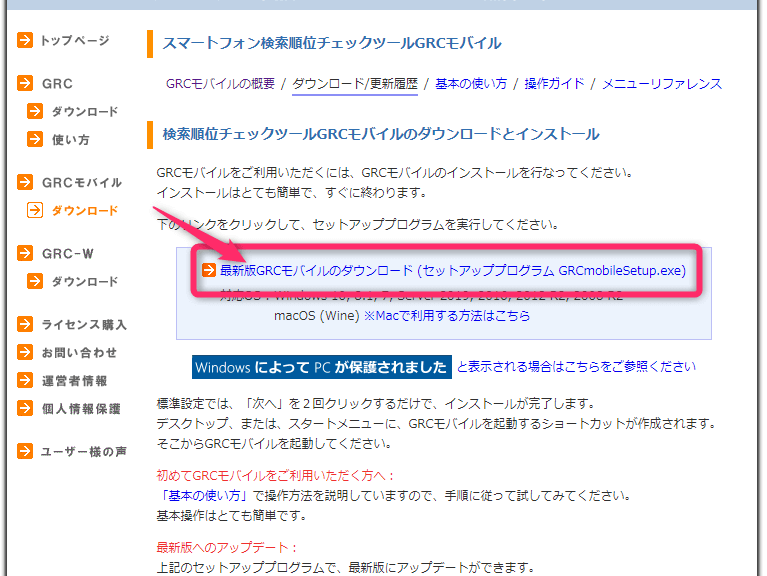
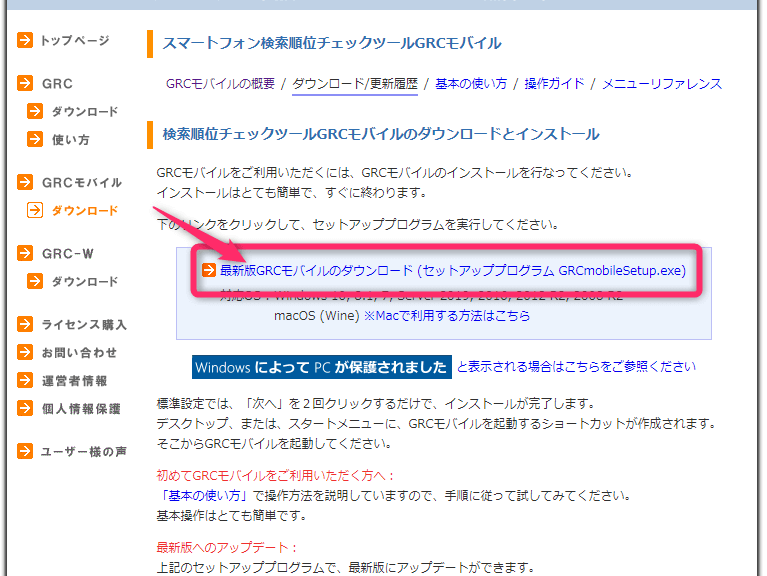
②「最新版GRCのダウンロード」をタップする。(ダウンロードが開始されます)
GRCアプリへのライセンスキー登録方法
最後に、GRCへのライセンスキー登録方法を解説します。
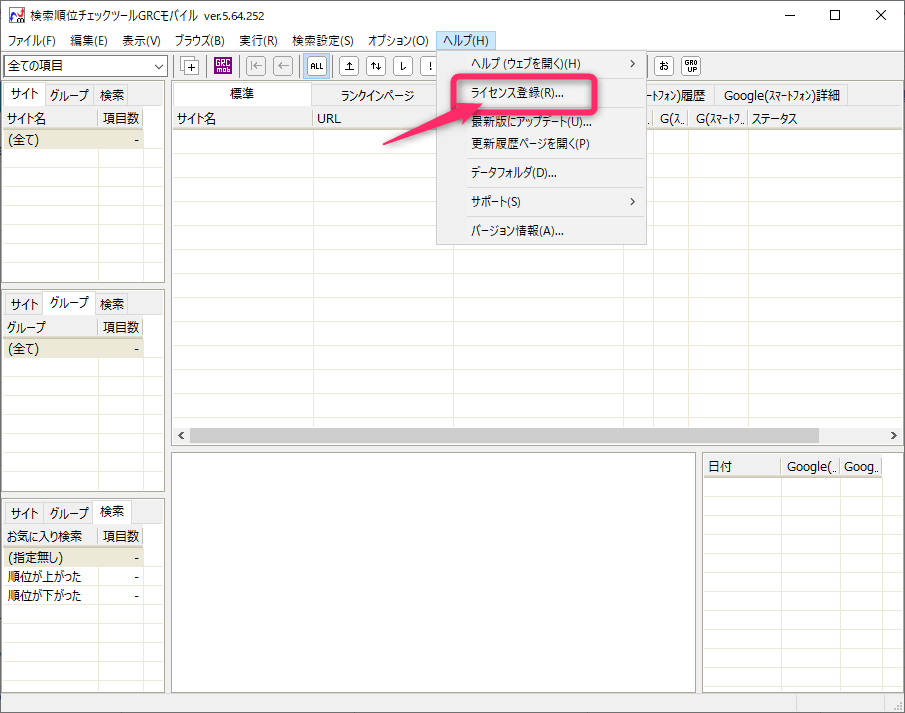
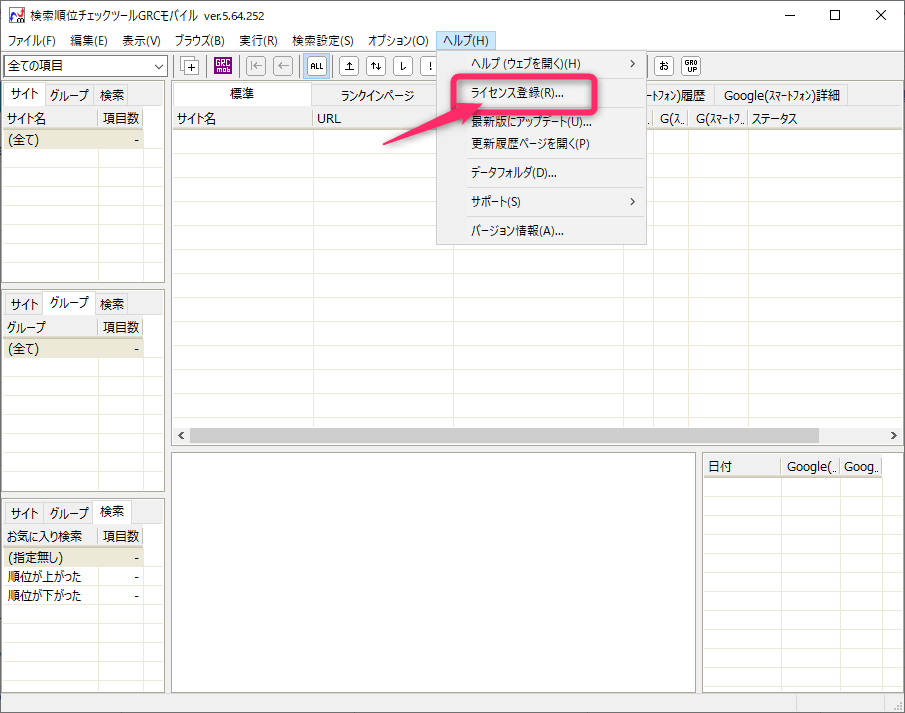
①GRCアプリを開いて「ヘルプ」→「ライセンス登録」をタップ。
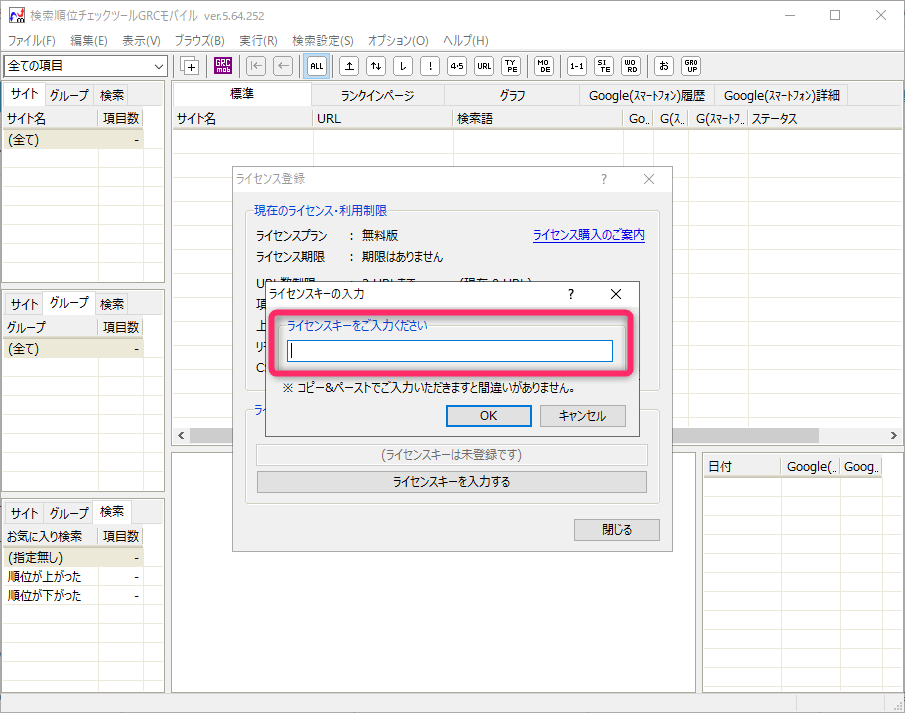
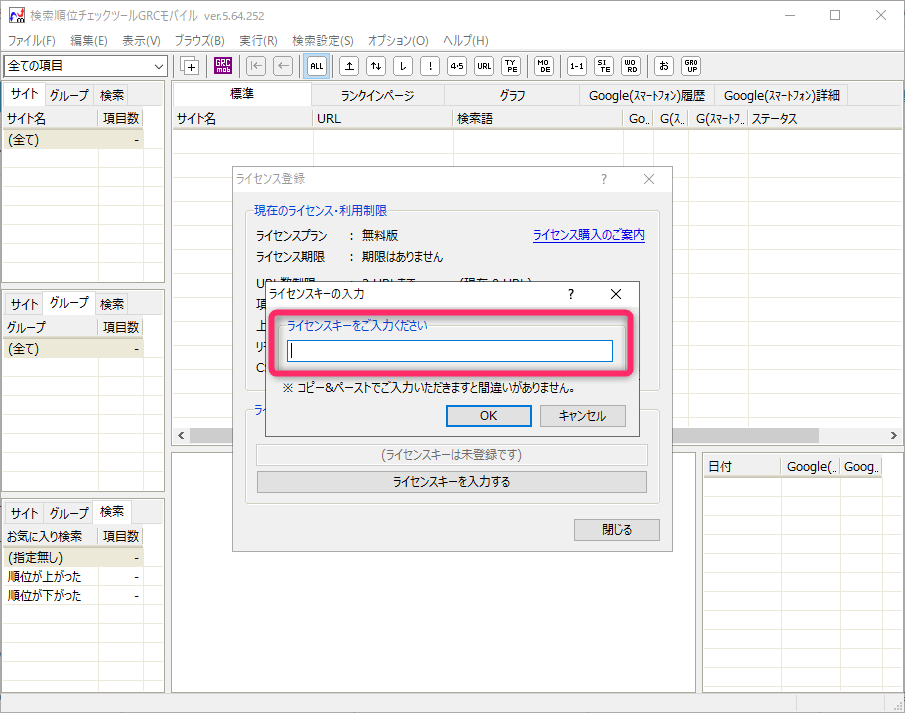
②ライセンスキーを登録して完了。
まとめ|GRCの購入・ライセンス登録方法
GRCは、ひとことで言えばブロガーにとって必須の順位チェックツールです。
特にWindowsをお使いなら、コスパの面でも圧倒的なのでGRCをオススメします。
まだ検索順位チェックツールを使っていないという方や、Nobilistaやランクトラッカーが高いなあと思っている方、この機会にGRCを使い始めることを検討してみましょう。



どれでも良いですが、効率性を考えれば順位チェックツールは必須ですよ。
ではでは、またねっ。
\ 安くて使いやすいオススメの順位チェックツール /
※10日間の無料期間もあるので、この機会に試してみよう









コメント